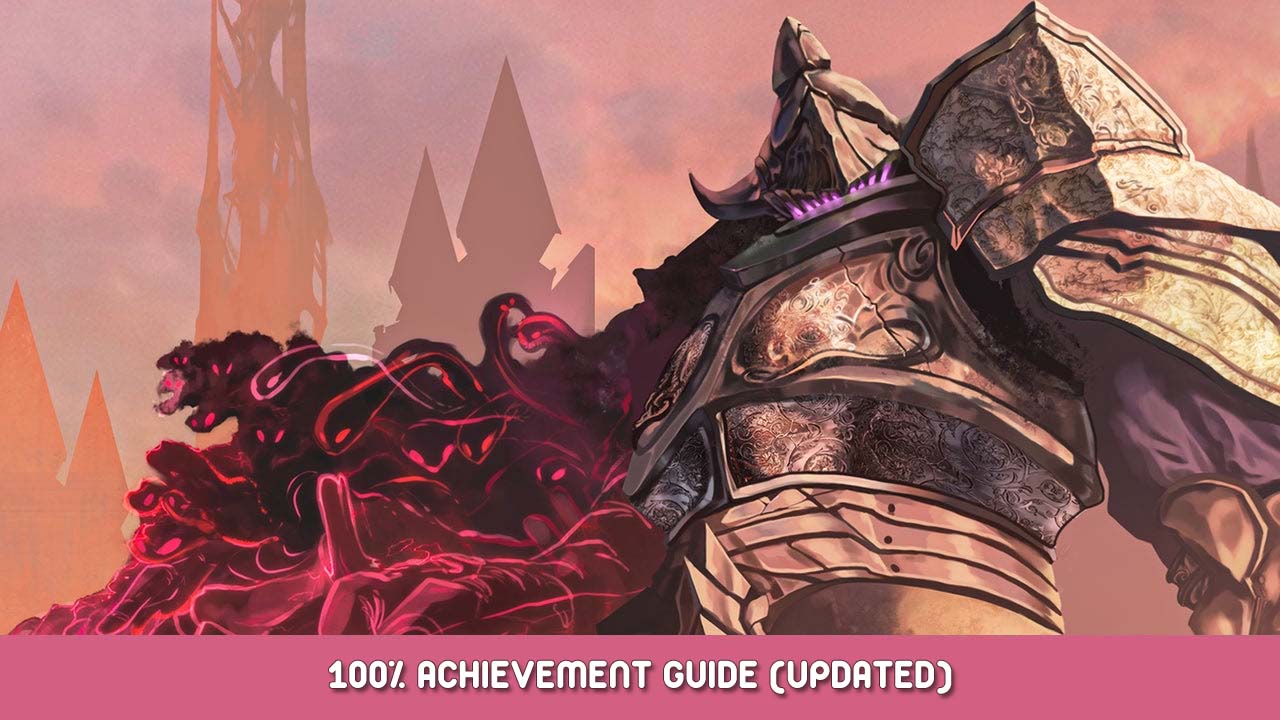O tão esperado videogame mais velho Souls, Desenvolvido pelo Fallen Flag Studio, foi lançado oficialmente. No entanto, de acordo com relatórios, há muitos jogadores enfrentando travamentos no jogo no lançamento ou durante o jogo. Se você está na mesma situação, não se preocupe, Como esses problemas mais velhos de almas não são tão difíceis de corrigir.
Como consertar almas mais velhas travando no PC
Aqui compilamos a solução potencial para suas almas mais velhas problemas relacionados. Experimente as etapas recomendadas abaixo até encontrar uma solução que funcione para você.
Verifique os requisitos do sistema mais velho de almas
Se suas almas mais velhas estão batendo muito no seu PC, você tem que verificar se sua máquina atende aos requisitos de sistema do jogo.
Abaixo, Listamos os requisitos completos do sistema de almas mais velhas, incluindo as especificações mínimas e recomendadas.
Requisitos mínimos do sistema
- SO: Windows 10 64-pedaço
- Processador: Processador: 2.8 GHZ Dual Core CPU
- Memória: 4 GB RAM
- Gráficos: GeForce GTX 660 ou equivalente a 2 GB de vídeo RAM
- DirectX: Versão 11
Requisitos de sistema recomendados
- SO: Windows 10 64-pedaço
- Processador: 3.2 Processador GHZ Quad Core
- Memória: 8 GB RAM
- Gráficos: GeForce 960 ou equivalente a 4 GB de vídeo RAM
- DirectX: Versão 11
Se o hardware da sua máquina for capaz o suficiente para rodar o jogo, mas ainda travar, vá para a solução de problemas real abaixo.
Obtenha a atualização mais recente do sistema operacional e dos gráficos
Embora o sistema operacional Windows tenha um recurso de atualização integrado, há uma chance de que seu técnico de informática o tenha desativado. Então, certifique-se de ter a atualização operacional mais recente. Às vezes, videogames como almas mais velhas podem encontrar falhas, erros, ou falhas do sistema devido a sistemas operacionais desatualizados.
Observe também que os jogos modernos exigem a versão mais recente dos drivers gráficos. Se você ainda não atualizou seu driver GPU, sinta-se à vontade para baixe o driver booster da IObit para buscar e baixar automaticamente as atualizações mais recentes para o seu computador.
Desativar sobreposição de experiência Steam e GeForce
Experiência Steam e Geforce (se você estiver usando Nvidia) poderia ser a causa das almas mais velhas. A sobreposição do Steam apresenta muitos recursos sofisticados, como fazer compras no jogo, capturas de tela, e mais. Se você tiver esses recursos ativados, é altamente recomendável fechá-los, pois eles consomem muitos recursos do seu computador.
Como desativar a sobreposição do Steam
- Abrir Vapor.
- Vá para Biblioteca e clique com o botão direito do mouse em almas mais velhas e selecione Propriedades.
- Sob o Em geral seção, desmarque Ative o Steam Overlay durante o jogo caixa de seleção.
- Reabrir almas mais velhas e ver se você ainda está recebendo essas falhas.
Como desativar a sobreposição do GeForce Experience
- Abrir Experiência GeForce.
- Clique no Ícone de engrenagem no canto superior direito.
- Sob o Em geral seção, alternar o Sobreposição no jogo botão para desligar o recurso.
- Reabrir almas mais velhas e ver se você ainda está recebendo essas falhas.
Verifique a integridade do jogo no Steam
Outra razão pela qual suas almas mais velhas falham no lançamento ou durante o jogo é por causa dos arquivos de jogo corrompidos. A corrupção dos arquivos do jogo geralmente ocorre durante a instalação do jogo ou ao fechar o programa à força. Veja como você pode verificar a integridade do jogo das almas mais velhas.
- Reinicie o seu PC.
- Abrir Vapor e vá para Biblioteca.
- Do lado esquerdo, Encontre almas mais velhas e clique com o botão direito do mouse e selecione Propriedades.
- No Arquivos locais seção, clique no Verifique a integridade dos arquivos do jogo botão.
- Aguarde até que o processo de verificação seja concluído e reinicie o jogo.
Você ainda está tendo travamentos depois de seguir as etapas acima? Então vamos prosseguir para a próxima etapa.
Inicie as almas mais velhas no modo de janela
Rodar um jogo em tela cheia consome muitos recursos de processamento, o que pode fazer com que o jogo pare de responder às vezes. Tente lançar almas mais velhas no modo de janela para ajudar seu computador a processar tudo.
- Abrir Vapor e vá para Biblioteca.
- Clique com o botão direito do mouse em almas mais velhas e selecione Propriedades.
- No Em geral seção, clique no Definir opções de inicialização botão.
- No campo de texto, copie os seguintes códigos
-windowed -noborder - Bater OK e reinicie o jogo.
Fechar programas em execução em segundo plano
Você pode não estar ciente, mas alguns dos programas instalados no seu computador estão sendo executados em segundo plano. Esses aplicativos em segundo plano também consomem muitos recursos. Fechar esses programas indesejados em segundo plano diminuirá o processamento da sua CPU, facilitando o processo do jogo de almas mais velhas.
Isso é tudo o que estamos compartilhando hoje para isso Almas mais velhas guia. Este guia foi originalmente criado e escrito por Pessoal RB. Caso não atualizemos este guia, você pode encontrar a atualização mais recente seguindo este link.